Excel'de hücrelerdeki formülleri hesaplanmış değerler/sonuçlarla kolayca değiştirin.
Kutools for Excel
Excel'i 300+ ile Güçlendirir
Güçlü Özellikler
Normalde, bir formülü tek bir hücrede kolayca hesaplanan sonuçla değiştirebilirsiniz; bunu sonucu yeniden girerek yapabilirsiniz. Çok sayıda hücre içeren büyük bir aralık için ise önce bu hücreleri seçebilir ve ardından Özel Yapıştır fonksiyonunu kullanarak formülleri hesaplanmış sonuçlarla değiştirebilirsiniz. Ancak, Özel Yapıştır fonksiyonunu kullanmak, seçili aralığın tüm biçimlendirmesini kaybetmenize neden olacaktır; örneğin renk, kalın gibi özellikleri kaybedersiniz.
Ancak Kutools for Excel'in Gerçek Değere Dönüştür aracı, sizin zamanınızı kazandıracak ve seçimlerdeki tüm formülleri hesaplanmış sonuçlarıyla hızlıca değiştirecektir.
Örneğin, bir hücre =A2*C19/C12 formülünü içeriyorsa, bu formülü hesaplanmış sonucuna dönüştürecek ve hücreyi bu sonuçla dolduracaktır. 03/21/2012 değeri olan ve Çarşamba olarak biçimlendirilmiş bir hücre varsa, bu araç hücreyi Çarşamba değeriyle dolduracaktır.
Formülleri hesaplanmış sonuçlarla değiştirin
Gerçek değerleri görüntülenen değerlerle değiştirin
Tıklayın Kutools > Gerçek Değere Dönüştür. Ekran görüntüsüne bakın:

Formülleri sonuçlarla değiştirin
1. Formülleri sonuçlarıyla değiştirmek istediğiniz bir aralığı aşağıdaki gibi seçin (ekran görüntüsüne bakın).

2. Ardından aracı uygulayın ( Kutools > Gerçek Değere Dönüştür'e tıklayın). N sütununun aşağıdaki gibi değiştiğini göreceksiniz. Ekran görüntülerine bakın:
 |  | 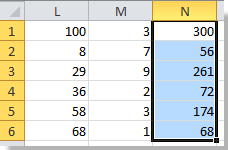 |
Gerçek değerleri görüntülenen değerlerle değiştirin
1. Gerçek değerleri görüntülenen değerlerle değiştirmek istediğiniz bir aralığı aşağıdaki gibi seçin (ekran görüntüsüne bakın).

2. Ardından aracı uygulayın ( Kutools > Gerçek Değere Dönüştür'e tıklayın). Aşağıdaki gibi değişiklikleri göreceksiniz. Ekran görüntülerine bakın:
 |  | 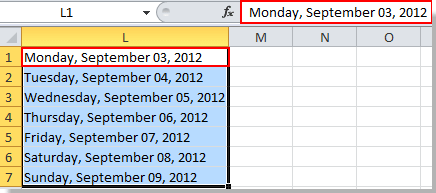 |
Notlar:
1. Bu araç geri alma işlemini destekler (Ctrl + Z).
2. Bu araç, seçimlerdeki tüm formülleri kalıcı olarak kaldıracaktır.
3. Seçimde sayısal veri (sayılar) varsa, bu araç sayıları metin olarak biçimlendirilmiş hale getirecektir.
Demo: Excel'de hücrelerdeki formülleri hesaplanmış değerler/sonuçlarla kolayca değiştirin
Önerilen Verimlilik Araçları
Office Tab: Microsoft Office'de kullanışlı sekmeleri Chrome, Firefox ve yeni Edge tarayıcısı gibi kullanın. Sekmeler arasında kolayca geçiş yapın — artık dağınık pencereler yok. Daha fazla bilgi edin...
Kutools for Outlook: Kutools for Outlook, Microsoft Outlook 2010–2024 (ve sonraki sürümler) ile Microsoft 365 için 100'den fazla güçlü özellik sunar, size e-posta yönetimini basitleştirme ve verimliliği artırma konusunda yardımcı olur. Daha fazla bilgi edin...
Kutools for Excel
Kutools for Excel, Excel 2010 – 2024 ve Microsoft 365'te işlerinizi hızlandırmak için 300'den fazla gelişmiş özellik sunar. Yukarıdaki özellik, içerilen zaman kazandıran araçlardan sadece biridir.

